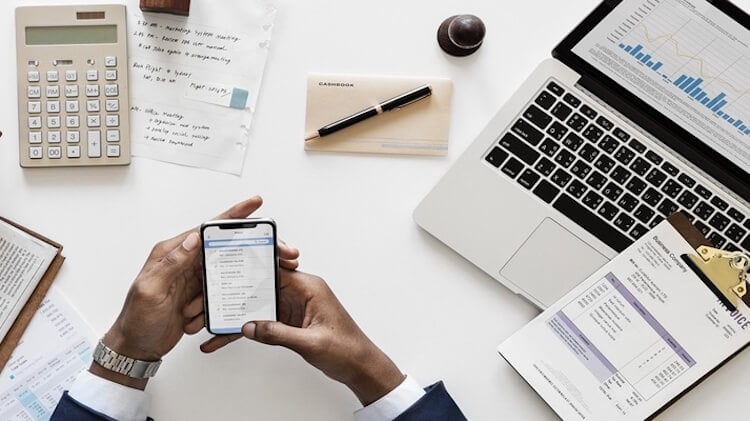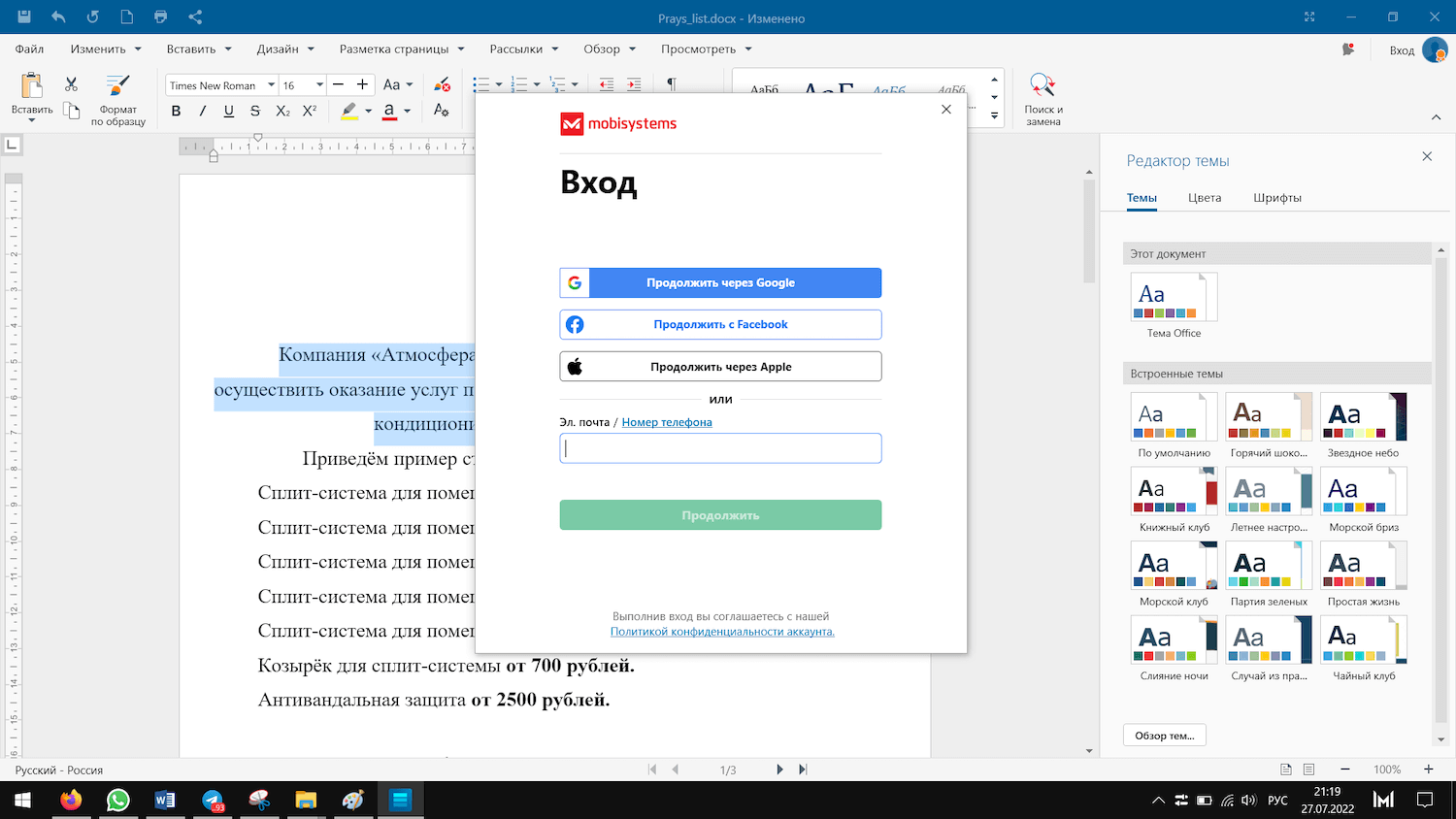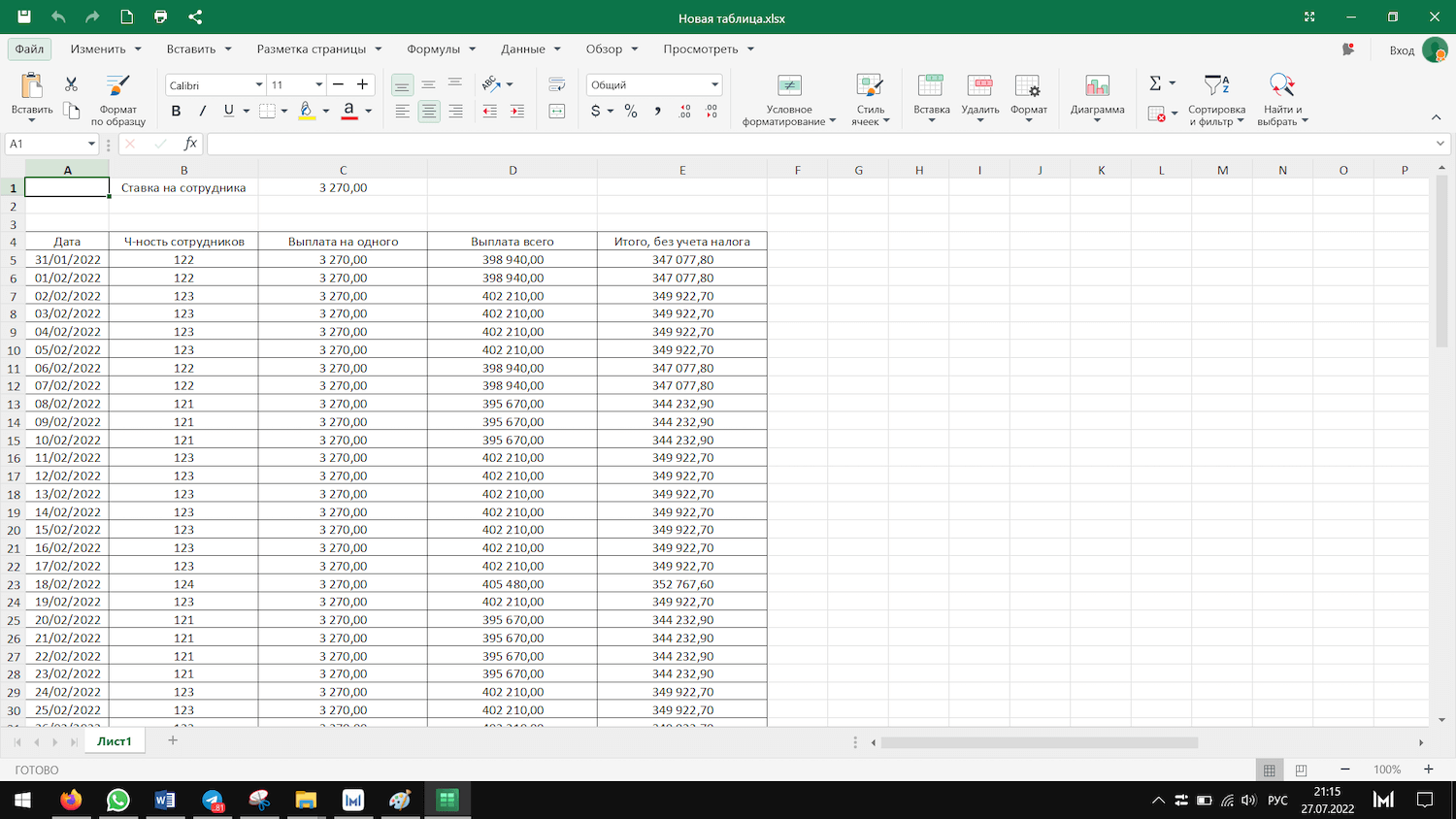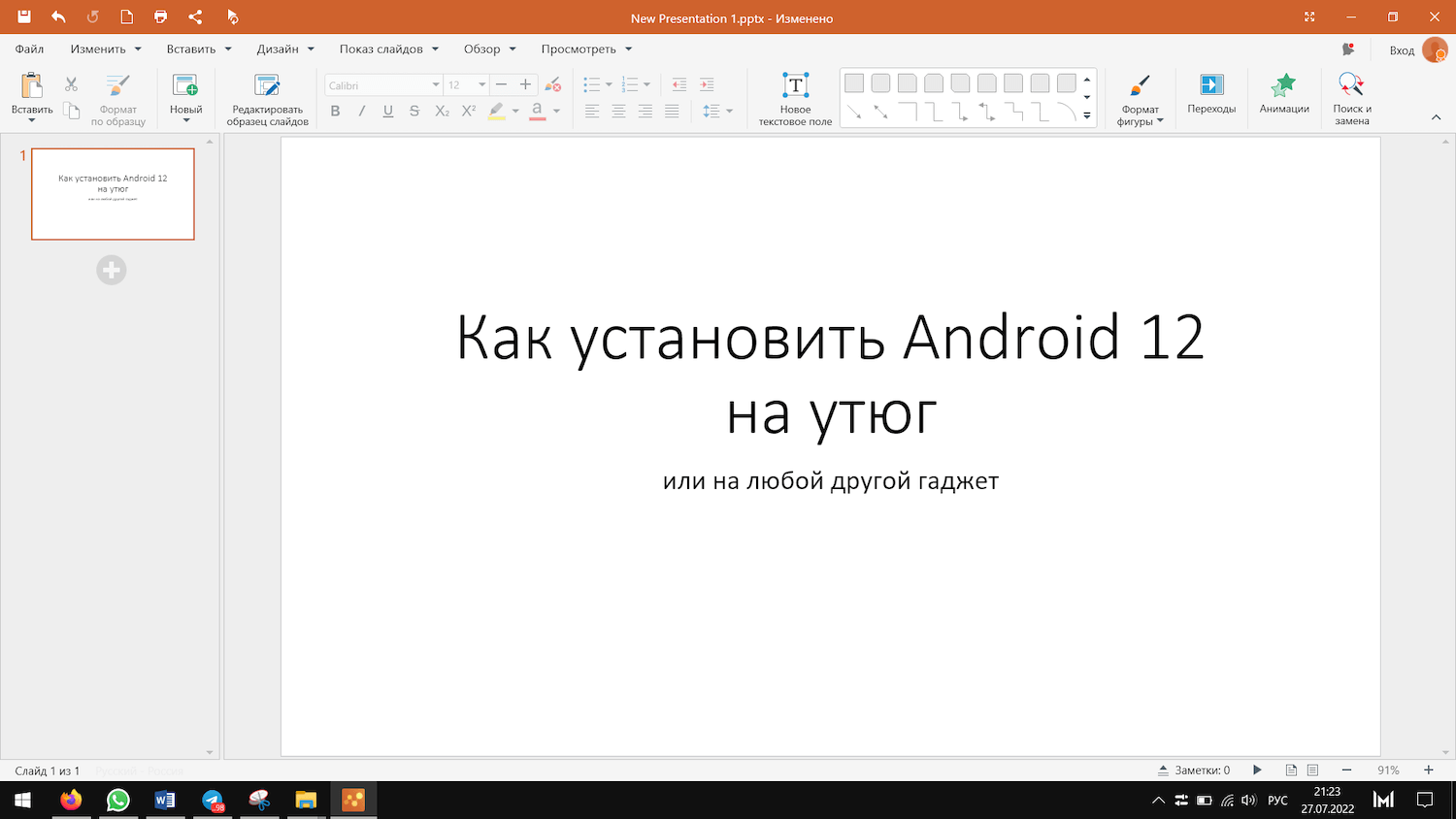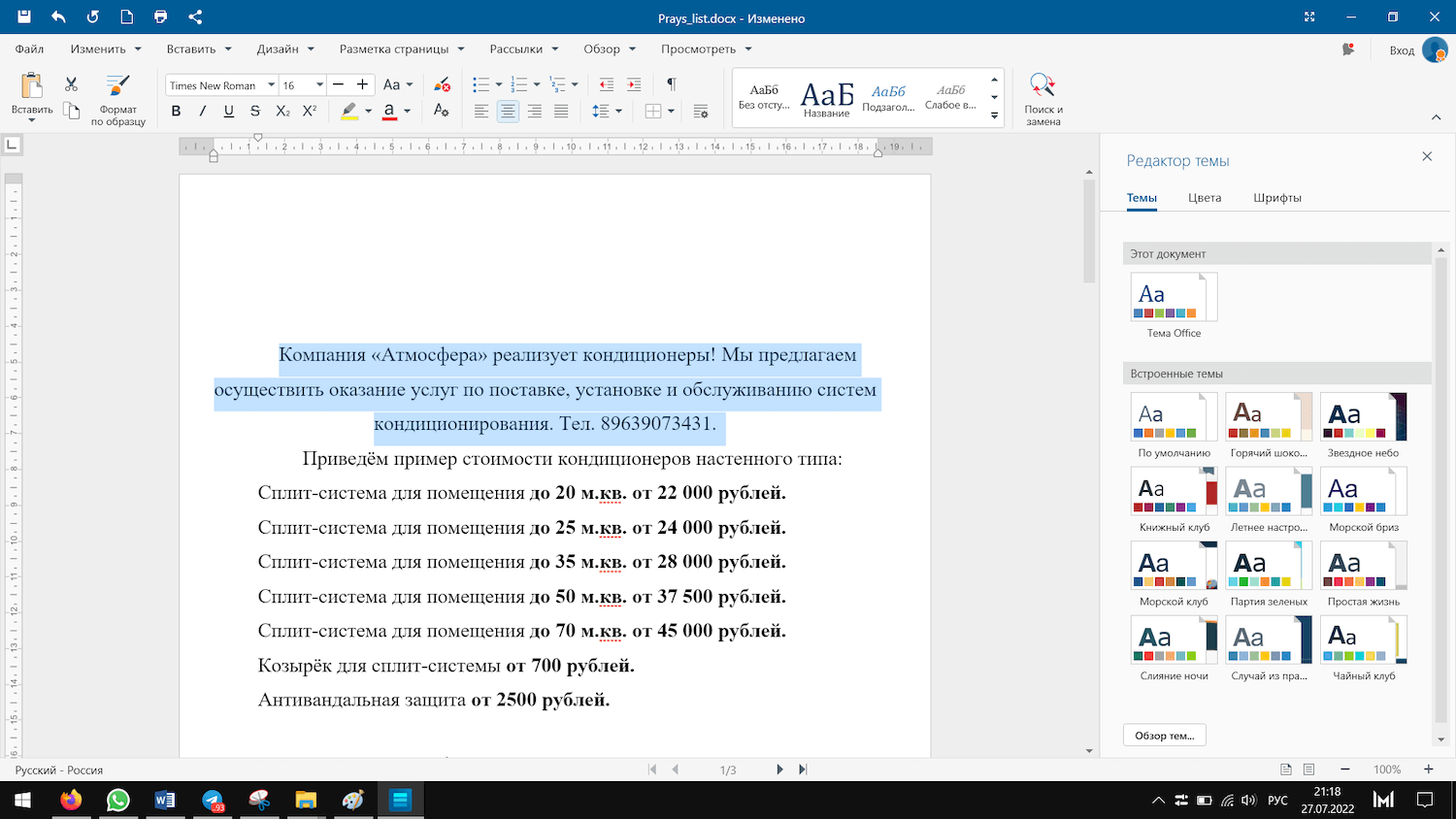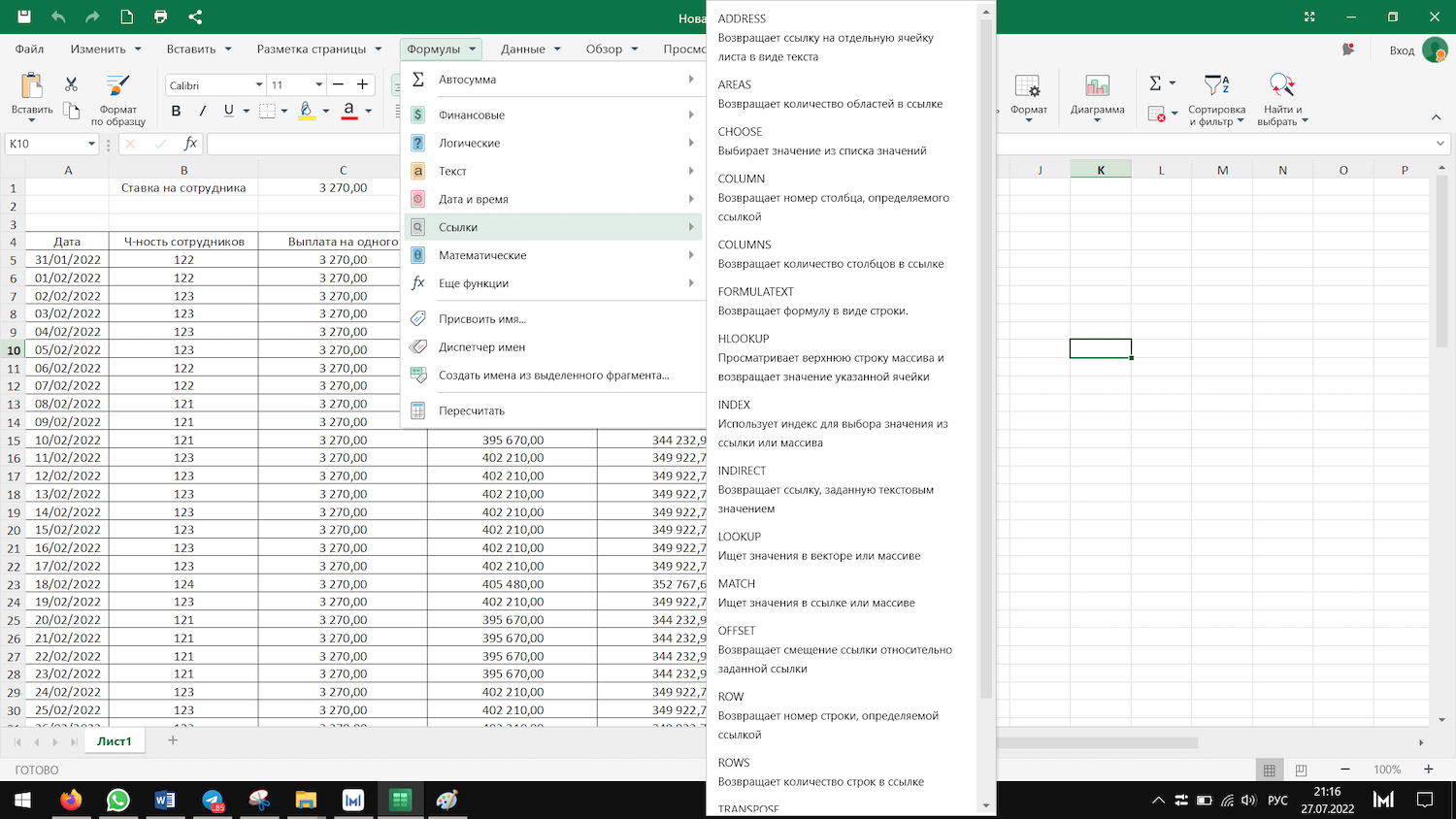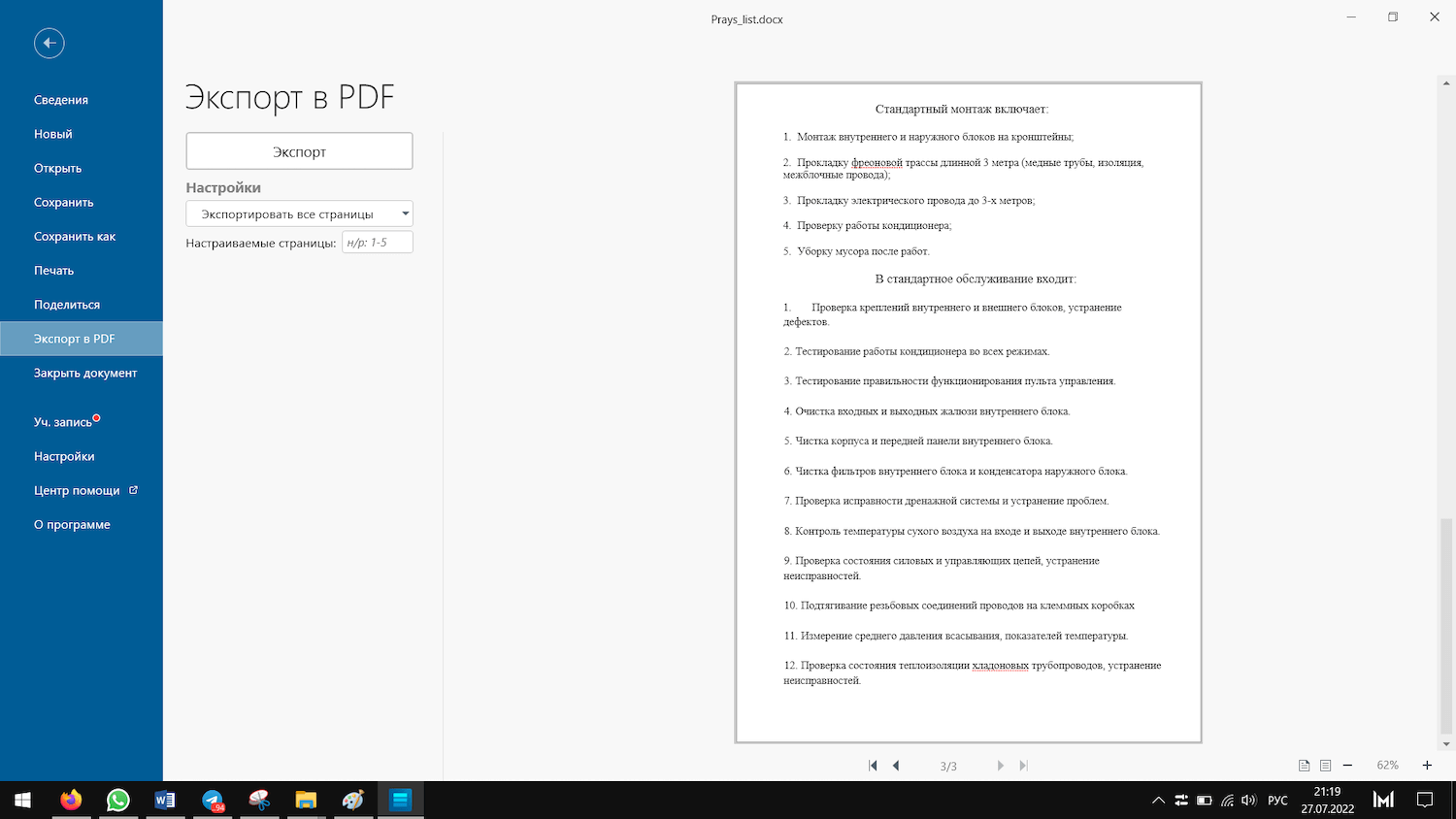Microsoft Office – это многофункциональный и крайне удобный продукт для работы с документами, но далеко не единственный в своем роде. За время его существования было выпущено много альтернативных программных средств, которые не только похожи, но и даже лучше по некоторым параметрам.
Что может стать бесплатной альтернативой Microsoft Office – расскажу в сегодняшней статье.
Microsoft Office Online
Первый аналог Microsoft Office – Microsoft Office, как бы это странно ни звучало. Но не обычная версия, а онлайн, доступ к которой открывается через любой браузер. Оригинальный пакет доступен при оплате подписки, а вот веб-версия позволяет использовать некоторые продукты бесплатно, в частности Word, Excel, PowerPoint и OneNote.
Такой вариант отлично подойдет для тех, кто ранее использовал Microsoft Office и не хочет уходить от его интерфейса и удобства использования. Веб-версия – это точно такой же дизайн, те же форматы файлов и многое другое.
Без минусов тут, конечно, не обойтись: один из существенных – это невозможность работать в режиме офлайн. Для использования веб-версии потребуется регулярное интернет-соединение, что может стать существенным недостатком для многих. Также в таком формате нет сводных таблиц и редактора баз данных, отсутствует поддержка RTF, HTML и прочих форматов.
Особенности:
- документы можно скачать на компьютер в форматах MS Office или открытых форматах для редактирования офлайн, а также экспортировать в PDF;
- поддерживает все форматы документов Microsoft: docx, xlsx, pptx и их более ранние версии (doc, xls, ppt), а также открытые форматы odt, ods, odp;
- открывает доступ к таким продуктам, как Word, Excel, PowerPoint и OneNote.
Платформы: Web
Официальная страница: Microsoft Office Online
Комьюнити теперь в Телеграм
Подпишитесь и будьте в курсе последних IT-новостей
Подписаться
Google Документы, Таблицы и Презентации
ПО от Google – это, пожалуй, лучшее, что можно найти в виде альтернативы для Microsoft Office. В отличие от предыдущего продукта, инструментарий от Гугла позволяет работать в офлайн-режиме, но для этого потребуется скачать специальное расширение для Chrome.
Продукты от Google были разработаны для командной работы: документами и другими файлами можно легко делиться по ссылке, что позволяет в режиме онлайн работать над одним файлом нескольким пользователям. Кроме того, у приложений есть мобильная версия, позволяющая также редактировать и просматривать Google-файлы. Вдобавок к этому инструменты хорошо работают с другими продуктами компании, будь то «Google Диск», «Календарь» или «Gmail».
Другая особенность – сохранение файлов в привычных форматах Microsoft. Если вы планируете создать файл и затем отправить его на компьютер, чтобы открыть через Office, то сделать это можно без каких-либо проблем. Работает ровно и наоборот – Google позволяет загружать и работать с файлами из Microsoft Office.
Особенности:
- удобное хранилище файлов: 15 Гб свободного пространства для документов, таблиц, презентаций и других типов файлов;
- созданные файлы в Google всегда под рукой: в браузере или мобильном приложении;
- автоматическое сохранение файлов без дополнительных действий;
- привычный офисный функционал и стандартный набор инструментов, как и в Microsoft Office.
Платформы: Web
Официальная страница: Google Документы, Таблицы и Презентации
Apple iWork
Лучшая альтернатива от Apple – iWork. Сервис включает в себя такие инструменты, как Pages, Numbers и Keynote, которые ничем не уступают продукциям Microsoft Office. Они позволяют работать как с документами, так и с таблицами и презентациями.
Есть один небольшой минус – это необычный интерфейс, к которому стоит привыкнуть, если ранее вы пользовались компонентами от Microsoft. При этом все стандартные файлы Office будут отлично работать в iWork.
Стоит также отметить, что данный сервис это не только про iOS и macOS. Им спокойно можно пользоваться и на Windows, но только в этом случае будет использоваться веб-версия через iCloud.
Особенности:
- мгновенное переключение между iPad, Mac и iPhone благодаря функции Handoff;
- полноценная поддержка форматов MS Office;
- в документы, таблицы и презентации нельзя вставлять другие медиаданные, кроме фотографий;
- совместный режим работы в режиме реального времени.
Платформы: Web, iOS, macOS
Официальная страница: Apple iWork
Calligra Suite
Один из самых старых офисных пакетов для Linux, разработанный в далеком 1997 году, был предназначен для рабочего стола KDE, но вполне может быть использован владельцами компьютеров на базе Windows или macOS.
Изначально он выпускался как KOffice, но в 2010 году, после разделения компании, получил название Calligra Suite. Пакет имеет открытую лицензию и распространяется бесплатно, в него входит 10 программ для решения множества офисных задач.
Помимо стандартных Words (текст), Sheets (таблицы), Stages (презентации), Braindump (заметки) и Kexi (базы данных), пакет включает растровый (Krita) и векторный (Karbon) графические редакторы, редактор диаграмм и блок-схем (Flow), приложения для управления проектами (Plan) и создания электронных книг (Author).
Особенности:
- может работать с текстовыми документами в форматах .doc, .docx, .odt, .odm, .html и .pdf;
- есть растровый графический редактор, ориентированный на рисование с помощью планшетного устройства;
- есть векторный графический редактор с различными инструментами рисования и редактирования.
Платформы: Linux, Windows, FreeBSD, macOS
Официальная страница: Calligra Suite
WPS Office
WPS Office – это тот продукт, который практически один в один копирует весь инструментарий Microsoft Office. Он был разработан китайской компанией Kingsoft Office Software и состоит из трех программ: Writer для работы с текстом, Spreadsheets – с таблицами, Presentation – с презентациями. Интерфейс и возможности приложений очень похожи на «оригинальные» версии от MS.
Также пакет предоставляет бесплатное пространство объемом 1 Гб в облачном хранилище, похожем на Microsoft OneDrive, а изменения синхронизируются между десктопной версией и мобильным приложением.
Есть две версии WPS Office – бесплатная и платная. Первая периодически показывает рекламу и немного ограничивает функционал для работы с PDF. Вторая же все ограничения убирает и отключает рекламу.
Особенности:
- есть PDF-конвертер, поддерживается экспорт файлов в PDF и популярных офисных форматах;
- свободно открывает и работает с документами, созданными в Microsoft Word (.doc, .docx), Excel (.xls, .xlsx) и PowerPoint (.ppt, .pptx);
- каждый документ открывается в отдельной вкладке, что позволяет быстро переключаться между ними;
- есть приложение для iOS и Android.
Платформы: Windows, Linux, Android, iOS, macOS
Официальная страница: WPS Office
SoftMaker FreeOffice
SoftMaker FreeOffice – очередной клон всеми любимого Microsoft Office, но заметно отличающийся от предыдущего пакета: он больше напоминает старые версии Microsoft Office, нежели новые.
Данный пакет открывает бесплатный доступ к таким аналогам, как Word, Power Point и Excel. Также программа позволяет быстро сохранять файлы в форматах PDF и ePub. По сети, к сожалению, работать нельзя: командная работа невозможна. Кроме того, в софте отсутствует тезаурус, которым привыкли пользоваться многие пользователи офисного ПО.
Особенности:
- все приложения SoftMaker FreeOffice могут экспортировать документы в PDF;
- поддерживает популярные форматы Microsoft Office: .DOCX, .PPT, .XLS и другие;
- работает с операционными системами Windows, Linux и Android;
- поддерживает автоматическую проверку орфографии во всех трех программах.
Платформы: Windows, Linux, Android
Официальная страница: SoftMaker FreeOffice
LibreOffice
Те, кто работал на Linux, должны знать о таком офисном пакете, как LibreOffice – он нередко присутствует в сборках Линукса и пользуется там большой популярностью. В него входят не только аналоги Word, Excel и Powerpoint, но и редактор баз данных, способный заменить Microsoft Access.
Поговорим сразу о минусах: первое, что бросается в глаза – это старомодный интерфейс, похожий на Office 2003. Второе – это отсутствие возможностей совместной работы. Ну и третье – это мобильное приложение, которое есть, но через него можно только просматривать файлы без возможности редактирования.
В то же время LibreOffice может практически все, что умеет Microsoft Office – это поддержка всех стандартных форматов и весь необходимый функционал. Кроме того, данный пакет позволяет подключать специальные плагины, благодаря которым можно добавлять новые «фишки» в программы.
Особенности:
- основной формат файлов – открытый международный формат OpenDocument, но возможна работа и с другими популярными форматами: .XML, .DOC, .XLS, .PPT, .CDR;
- в состав включены такие компоненты, как LibreOffice Writer, LibreOffice Calc, LibreOffice Impress, LibreOffice Draw, LibreOffice Math, LibreOffice Base;
- экспорт в PDF: поддерживается во всех компонентах, кроме Base;
- поддержка сторонних расширений.
Платформы: Windows, Linux, macOS, Android, iOS
Официальная страница: LibreOffice
Р7-Офис
P7-Офис – продукт от отечественного производителя, предлагающий пакет с приятным интерфейсом. За несколько лет работы программный набор превратился в полноценный инструмент с широкими возможностями.
Здесь есть гибкий режим совместного редактирования: несколько пользователей могут работать одновременно, в «быстром» или «строгом» режимах. В первом случае изменения записываются в документ автоматически, во втором – изменяемые части файла блокируются для редактирования другими участниками проекта. Оба режима можно использовать одновременно.
Платформа Р7-Офис доступна в трех вариантах: как облачный сервис, где работа выполняется через браузер, как серверное ПО либо как десктопный вариант для Windows, macOS и Linux. Также есть мобильные версии для Android и iOS.
Особенности:
- максимальная совместимость с Microsoft и поддержка других популярных форматов, включая ODF;
- возможность работать с текстовыми документами, таблицами и презентациями в одном окне, переключаясь между вкладками.
Платформы: Web, Windows, macOS, Android и другие
Официальная страница: P7-Офис
OnlyOffice
OnlyOffice – не просто офисный пакет в браузере. Это многофункциональный портал для совместной работы, включающий в себя управление документами и проектами. Он предназначен для небольших и средних компаний, которые ищут эффективную платформу для управления бизнес-процессами.
В состав пакета входит:
- управление документами;
- онлайн-редакторы документов с поддержкой форматов Word, Excel и Powerpoint;
- управление проектами;
- диаграмма Ганта;
- CRM;
- почтовый агрегатор.
Пакет OnlyOffice работает не только в браузере, но и на компьютере, и даже в мобильном приложении. Онлайн-версия офисного пакета представляет собой простую систему электронного документооборота, что отлично подходит для бизнеса. Надо зарегистрироваться в качестве представителя компании, а в перспективе – платить за место в облаке. Также это касается и мобильного приложения. Полностью открытыми и бесплатными являются только десктопные редакторы.
Особенности:
- полная совместимость с форматами Microsoft Office;
- комментирование и встроенный чат;
- рецензирование и просмотр истории изменений документа;
- есть возможность расширить функциональные возможности плагинами.
Платформы: Web, Windows, Linux, macOS, iOS, Android
Официальная страница: OnlyOffice
OpenOffice
OpenOffice – один из самых «древних» пакетов, разработанный Apache. Сегодня данный офисный пакет распространяется в бесплатном доступе и имеет открытый исходный код. Также одна из его версий превратилась в самостоятельный офисный пакет, известный как LibreOffice.
OpenOffice приобрел популярность в некоторых государственных организациях как свободный некоммерческий продукт, который не сильно уступает по функционалу знаменитому MS Office. Особое распространение пакет получил в образовательных учреждениях и на некоторых предприятиях. Однако он популярен и среди обычных пользователей.
Пакет отлично работает с форматами ODF, на которые в основном и рассчитан. Поддержка форматов Microsoft Office средняя: чем старее формат, тем лучше он поддерживается.
Особенности:
- спокойно работает на очень слабых ПК;
- крайне простой интерфейс программы;
- немного старомодный дизайн.
Платформы: Windows, Linux, macOS
Официальная страница: OpenOffice
Заключение
Сегодня мы увидели, что Microsoft Office – это не единственный в своем роде офисный пакет, которым можно пользоваться на Windows и других платформах. Да, он, можно сказать, «идеальный», но есть масса бесплатных аналогов, которые иногда даже лучше. Естественно, что бесплатные решения предлагают меньше функционала, но на то они и бесплатные. Однако тот же пакет от Google хорошо себя показывает при совместной работе и пользуется большой популярностью.
В общем, выбор за вами! 
Единственный недостаток текстового редактора от Microsoft – его цена. Самая доступная домашняя версия на «десятку» стоит почти 80 долларов. Но есть бесплатные аналоги Word для Windows 10 и более ранних операционок. Заменить весь функционал они не смогут, но для решения большинства рабочих и учебных задач вполне подходят.
Содержание
- WordPad
- OpenOffice
- LibreOffice
- WPS Office
- SoftMaker FreeOffice
- Текстовые онлайн редакторы
- Google Docs
- Writer Zoho
- Writer Bighugelabs
WordPad
Первое решение – пользоваться встроенным в Windows редактором WordPad. Прописываем в поиске название и заходим в приложение. Второй вариант – нажимаем Win+R и в строке «Выполнить» пишем название программы.
Здесь предусмотрены базовые функции создания и форматирования текста, есть возможность вставлять изображения, объекты. Недостатки:
- нет возможности создавать таблицы;
- документы .doc(x) открываются с ошибками.
Очень простой редактор для нетребовательных пользователей.
OpenOffice
Еще один интересный аналог Microsoft Word – программа OpenOffice, скачать которую можно совершенно бесплатно. Заходим на официальный сайт и скачиваем последнюю версию.
Программа дает возможность создавать не только текстовый документ, но и таблицы, презентации. Сам редактор называется Writer. Интерфейс очень похож на старую версию ворда 2003 года.
Программа содержит все функции текстового редактирования, начиная с выбора шрифтов, выделения текста и заканчивая возможностью создания таблиц, сложных формул. Writer открывает файлы .doc(x) (вордовские документы), но часто с ошибками форматирования. Для небольших текстов не страшно, но переделывать объемные книги будет неудобно.
Еще один недостаток – устаревший вид. Пользователи, привыкшие к интерфейсу последних версий Word’a, могут не оценить внешность Open Office Writer.
Детальный обзор программы мы уже делали.
LibreOffice
Похожий офисный пакет со своим текстовым Writer’ом. Программу можно бесплатно скачать на официальном сайте. Интерфейс тоже слегка устаревший. Но все это компенсируется быстрым открытием программы.
Редактор имеет все необходимые функции для создания документа и текстового форматирования. Вордовские файлы открываются с некоторыми неточностями. Но как бесплатная альтернатива Word – решение неплохое.
Подробное сравнение двух редакторов смотрите здесь.
WPS Office
Отличный аналог Word, разработчики сделали почти точную копию. Полный пакет содержит приложение для презентаций, редактор таблиц и текстовый редактор — WPS Writer. Скачать инсталлятор можно на официальном сайте.
Интерфейс почти ничем не отличается от последних версий Word. У пользователя появляется доступ к основным и дополнительным инструментам редактирования текста, возможность вставки, разметки страницы, рецензирования и проч.
В бесплатной версии предлагается 1Гб свободного места на облаке для хранения таблиц. Для этого нужно зарегистрировать личный аккаунт. Есть премиум-версия с более расширенным функционалом, неограниченным местом на облаке и прочими бонусами. Но для решения стандартных задач бесплатного приложения хватает с головой.
SoftMaker FreeOffice
Еще один клон ворда — программа SoftMaker FreeOffice. На официальном сайте можно скачать установочный файл. Перед загрузкой заполните данные: имя, страна, электронная почта. На e-mail придет ключ активации, который нужно будет прописать после запуска приложения.
Заходим в TextMaker (помимо него устанавливается редактор таблиц и презентаций — PlanMaker и Presentation). Интерфейс простой и понятный, очень похож на ранние версии Word.
В функциональности FreeOffice уступает WPS, также нет возможности хранения документов онлайн. Но в остальном, с базовой редактурой текста, программа справляется отлично.
Текстовые онлайн редакторы
Работать с текстом можно онлайн. Для доступа к бесплатным сервисам нужно подключение к интернету.
Google Docs
Самый известный – текстовый онлайн-редактор от Google. В нем есть набор основных инструментов для форматирования, вставки, перевода, создания таблиц.
Преимущество – файлы хранятся на облаке (в личном аккаунте), к которому можно получить доступ с любого места, в любое время. Также можно открыть доступ к тексту для других пользователей.
Writer Zoho
Еще одна онлайн замена ворду – редактор Writer Zoho. Для использования нужно создать учетную запись. Чтобы упростить регистрацию, воспользуйтесь аккаунтами Facebook или Google.
Из преимуществ – русскоязычный интерфейс, многофункциональное форматирование, вставка комментариев, ссылок, сносок, формулов, символов, изменение параметров страницы. Созданные документы также хранятся на личном аккаунте.
Writer Bighugelabs
Очень простой редактор с необычным (кто-то скажет примитивным) дизайном. Интерфейс сделан в кислотном черно-зеленом цвете. Из фильмов знаем, что в такой среде работают хакеры (конечно, стереотип).
Для регистрации потребуется только электронная почта. Или можно воспользоваться гугл-аккаунтом.
Редактор предлагает минимум – написание текста, изменение шрифта, возможность конвертировать файлы в PDF. О полноценной (или даже частичной) замене Word’а речь не идет. Скорее это развлекательный блокнот.
Заменить Word на бесплатные программы можно. В них не будет такого количества функционала, но для базового редактирования они подойдут любому пользователю. Можно воспользоваться установочным ПО или воспользоваться онлайн-редакторами. В первом случае интересна программа OpenOffice, во втором остается лидером по удобству Google Docs.
Может быть интересно:
Как открыть DOC онлайн?
Конвертируем PDF в DOC онлайн.
STDU Viewer — что это за программа?
Выбираем замену хорошему, но дорогому ПО от Microsoft.
1. Microsoft Office Online
Платформа: веб.
Полный офисный пакет Microsoft 365 доступен в рамках платной подписки. Но веб‑версии некоторых входящих в него программ вы можете использовать бесплатно. Среди них Word, Excel, PowerPoint и OneNote.
Если вы долгое время работали со стандартным Microsoft Office, то быстро привыкнете к онлайн‑варианту: веб‑версии программ имеют почти такой же дизайн, как их настольные аналоги. Кроме того, у вас не будет никаких проблем с традиционными офисными форматами Microsoft.
Вместе с тем веб‑приложения не предусматривают работу в режиме офлайн и лишены многих продвинутых возможностей вроде сводных таблиц, редактора баз данных и поддержки RTF, HTML и некоторых других форматов. Созданные документы сохраняются в облаке MS OneDrive.
Microsoft Office Online →
2. Google Документы, Таблицы и Презентации
Платформы: веб, iOS, Android.
Набор офисных веб‑приложений от Google идеально подходит для людей, трудящихся в командах. Проект разработан с прицелом на совместное редактирование документов в режиме реального времени, но и для одиночного пользователя он может стать достойной заменой продукции Microsoft.
Благодаря полной кросс‑платформенности получится применять любые устройства. Здесь, в отличие от Microsoft Office Online, документы можно редактировать и без интернета, но для этого нужно скачать расширение для Chrome. Приложения Google удобно интегрируются с другими сервисами компании вроде «Диска», «Календаря» и Gmail.
Несмотря на поддержку форматов Microsoft, сохранённые в Word или PowerPoint файлы иногда теряют часть форматирования при открытии в сервисах Google. Кроме того, последним не хватает некоторых функций и настроек оформления. Но большинство пользователей этого даже не заметит.
«Google Документы», «Таблицы» и «Презентации» →
3. Apple iWork
Платформы: веб, iOS, macOS.
Бесплатная альтернатива пакету Microsoft Office от Apple. iWork включает программы Pages, Numbers и Keynote, которые ничем не уступают продукции конкурента. С их помощью можно работать с текстовыми документами, таблицами и презентациями соответственно.
Если раньше вы использовали Office, приложения в составе iWork покажутся вам непривычными и придётся адаптироваться к новому интерфейсу. Зато стандартные для Microsoft форматы документов будут полностью рабочими.
Офисные приложения Apple поддерживают совместное редактирование файлов онлайн и доступны на macOS и iOS. Пользователи Windows тоже могут работать с iWork, но только с помощью браузера на сайте iCloud.
Apple iWork →
4. WPS Office
Платформы: веб, Windows, macOS, Linux, Android, iOS.
WPS Office практически копирует Microsoft Office. Это касается как основных функций и дизайна интерфейса, так и пользовательского опыта в целом.
Пакет предлагает клоны Word, PowerPoint и Excel и целиком поддерживает все соответствующие форматы Microsoft. Пользователь также получает редактор PDF‑файлов в придачу.
Для совместной работы предусмотрена отдельная браузерная онлайн‑версия WPS Docs, но в ней меньше возможностей форматирования по сравнению с вариантом для операционных систем.
WPS Office →
5. SoftMaker FreeOffice
Платформы: Windows, Linux, Android.
Ещё одна удачная копия пакета Microsoft, хотя и не такая точная, как набор от WPS. FreeOffice больше напоминает старые версии Microsoft Office.
Скачав программу, вы получаете бесплатные аналоги Word, PowerPoint и Excel. Любые форматы, сохранённые в этих приложениях, можно открывать во FreeOffice, не боясь потерять форматирование. Более того, программа позволяет сохранять файлы в PDF и ePub. А вот возможности для командной работы с документами по Сети не предусмотрено.
К сожалению, в бесплатной версии FreeOffice отсутствует тезаурус, который является важным элементом для многих пользователей офисного ПО.
SoftMaker FreeOffice →
6. LibreOffice
Платформы: Windows, Linux, macOS, Android, iOS.
Пожалуй, единственная равноценная альтернатива пакету Microsoft. В состав LibreOffice входят не только аналоги Word, Excel и PowerPoint, но также редактор баз данных, способный заменить собой Microsoft Access. Кроме того, в пакете присутствуют приложения Math и Draw, предназначенные для работы с математическими формулами и векторными диаграммами.
LibreOffice умеет практически всё, что может предложить Microsoft Office, включая поддержку традиционных форматов, и даже больше. Так, вокруг этого офисного пакета сформировалось активное сообщество разработчиков, которые постоянно создают различные плагины. С их помощью легко добавлять в программы новые функции.
Из недостатков LibreOffice стоит отметить невозможность одновременного редактирования документов с другими людьми по Сети и отсутствие мобильных приложений.
LibreOffice →
7. МойОфис
Платформы: Windows, macOS, iOS, Android.
В бесплатную версию пакета «МойОфис» для ПК входят редакторы текстов и таблиц. Приложения совместимы с самыми распространёнными форматами документов: DOCX, XLSX, ODT и ODS. Старые варианты файлов DOC и XLS также поддерживаются.
«МойОфис» очень похож визуально на MS Office. Здесь есть все основные функции, хотя набор и уступает разработке Microsoft по своим возможностям. Просматривать и изменять файлы позволяет и мобильное приложение.
Функция совместного редактирования реализована в корпоративной версии продукта, а в бесплатной на панель инструментов вынесен пункт с быстрой пересылкой материалов по почте.
«МойОфис» →
8. OnlyOffice
Платформы: веб, Windows, Linux, macOS, iOS, Android.
OnlyOffice совместим с DOCX, XLSX и PPTX. Редактирование файлов происходит именно в этих форматах либо документы конвертируются в них из других версий. Интерфейс пакета сделан очень близко к MS Office, поэтому привыкать долго не придётся.
C текстами, презентациями, таблицами и формами можно работать совместно через браузер либо через десктопные программы. Также есть мобильные приложения, в которых доступны все базовые инструменты для редактирования и рецензирования.
При совместной работе изменения в документе могут записываться автоматически в реальном времени. Предусмотрен и режим сохранения по соответствующей кнопке, который поможет защитить файлы от лишних правок.
OnlyOffice →
9. Calligra
Платформы: Windows, Linux, macOS, FreeBSD.
Этот офисный пакет изначально был разработан для Linux, но постепенно появились версии для Windows и macOS. В набор входят редакторы текста, таблиц, презентаций и векторной графики. Отдельно доступно приложение Kexi для работы с базами данных — аналог MS Access.
Разработчики пакета также предлагают Calligra Gemini. Приложение включает редакторы текста и презентаций. Его основное предназначение — работа с документами на планшете или ноутбуке с сенсорным экраном.
Интерфейс заметно отличается от MS Office, к этому придётся адаптироваться. Недоступна одновременная совместная работа с файлами. Но все основные инструменты редактирования в Calligra есть, чего может быть достаточно для большинства пользователей.
Calligra →
Этот материал впервые был опубликован в феврале 2013 года. В апреле 2022‑го мы обновили текст.
В то время, когда огромное количество работы сопровождается документами в электронном виде, игнорировать возможность получить удобный инструмент для такой работы просто нельзя. У всех есть свои текстовые редакторы и редакторы таблиц, но это не повод не попробовать что-то новое и интересное. Не так давно я наткнулся на офисный пакет под названием OfficeSuite, который предлагает в одном наборе все самые полезные инструменты для работы в офисе, дома и даже в дороге, так как у него есть версии для iOS и Android. Версия для ПК поддерживает большое количество форматов и некоторые эксклюзивные функции. Впрочем, давайте лучше расскажу обо всем более подробно. Тем более, что в этот раз действительно есть о чем рассказать.
Найти хороший редактор документов сложно. Но мы нашли
Содержание
- 1 В какой программе работать с документами
- 2 Преимущества OfficeSuite
- 3 Альтернатива Ворд
- 4 Программа с таблицами вместо Эксель
- 5 В какой программе открыть PDF
- 6 Где хранить документы
- 7 Сколько стоит замена Word
В какой программе работать с документами
С чем обычно в офисе вам приходится работать? Чаще всего это Word и что-то для просмотра PDF-файлов. Иногда к ним присоединяются Excel и Power Point. Вот только работать с ними в современных реалиях становится все сложнее, ведь оплатить привычные редакторы уже не так просто, как было в начале года.
Для решения этой проблемы и существует пакет OfficeSuite. В него входят сразу шесть готовых инструментов для работы. Среди них:
- Documents (текстовый редактор)
- Sheets (редактор таблиц)
- Slides (создание презентаций)
- MobiDrive (облачное хранилище)
- Mail (почтовый клиент)
- PDF (работа с PDF-файлами)
Залогиниться можно одним из привычных способов.
Преимущества OfficeSuite
Пакет приложений доступен для Windows, Android и iOS — самых популярных операционных систем. Версия для Mac есть только для моделей с процессором M1.
В числе главных плюсов пакета стоит отметить привычный интерфейс. Для тех, кто работал в MS Word, Excel и других программах, не будет ничего сложного в освоении нового ПО. Все привычные инструменты на своих местах, а их графическое обозначение простое и интуитивно понятное. Некоторые функции найти будет чуть сложнее, но после пары дней работы вы привыкнете и к ним.
Согласитесь, в этом интерфейсе все знакомо еще до первой встречи с ним.
Внутри OfficeSuite есть все необходимые функции, включая отслеживание изменений, условное форматирование, формулы, режим презентации, календарь событий, адресную книгу электронной почты и многое другое. Также предлагается поддержка выгрузки в другие форматы, чтобы не было проблем с совместимостью, если вы отправляете кому-то файлы со сделанной работой. Выгрузка возможна в большом количестве форматов, включая типичные для Word, Excel и Power Point.
Даже если вам приходится работать с презентациями, вы найдете для себя нужный инструмент.
Все цены на OfficeSuite
Альтернатива Ворд
Documents в составе OfficeSuite является очень мощным инструментом, который позволяет решать все проблемы с текстами. В нем можно работать как одному, просто набирая текст и форматируя его, так и в команде. В этом случае вы сможете оставлять заметки и следить за тем, что оставили вам ваши коллеги. Так намного проще заниматься согласованием текстов для копирайтеров или договоров для юридического отдела.
Даже изменение стиля текста делается как-то нативно и очень буднично.
Все привычные инструменты, к которым нас приучил Word, на месте, а главное, все работает быстро и даже без небольших фризов. Все функции работы в приложении поддерживаются на всех платформах. Исключение составляет только вставка изображений из Интернета на iOS. Там эту опцию пока не завезли. Зато важным моментом будет совместимость с форматами Microsoft Office и OpenOffice.
Программа с таблицами вместо Эксель
Для работы с таблицами предусмотрен инструмент Sheets, который работает не хуже, а иногда и лучше, чем привычный финансовым работникам MS Excel. У него даже есть расширенные возможности, которые поддерживаются на мобильных устройствах. В частности, вставка изображений с камеры. В остальном это привычные таблицы с понятным интерфейсом, большим набором формул и поддержкой форматов Excel, чтобы вы могли отправить файл тем пользователям, которые еще им пользуются.
Некоторых их этих возможностей просто нет у Excel
В какой программе открыть PDF
PDF — это, наверное, самый популярный формат. В нем могут быть тексты, изображения и другие инструменты для красивой верстки и информативной подачи материала. Вот только открыть его получается не всегда. А ведь иногда его надо не просто открыть, а еще и поработать с ним.
OfficeSuite предлагает расширенное управление PDF, включая просмотр и создание аннотаций. Так же можно работать с заполняемыми формами и использовать цифровую подпись PDF-документов. Когда работа закончена, файлы можно сохранить в исходном формате или перевести в Word, Excel или ePub.
Где хранить документы
Чтобы документы всегда были под рукой, их, конечно, можно сохранять на внешний носитель и брать с собой, но так делали примерно 10-15 лет назад. Сейчас куда проще воспользоваться облачным хранилищем. Тем более, каждому пользователю положено от 5 до 100 ГБ пространства в зависимости от тарифа.
Документы можно экспортировать в любой формат и хранить там, где вам удобно — локально или в облаке.
Благодаря этому вы сможете начать работу на компьютере, посмотреть материалы в дороге со смартфона или планшета, а когда приедете домой, доделать что-то, если забыли. Именно поддержка облачного хранилища в современных продуктах, как по мне, является чуть ли не самой важно опцией.
Сколько стоит замена Word
OfficeSuite предлагается в нескольких вариантах, которые по большому счету не так сильно отличаются друг от друга. Но некоторые из них предлагают свои дополнения. Так бессрочная версия OfficeSuite для дома и бизнеса 2021 на 1 ПК сразу поддерживает шрифты Arial, Calibri, Tahoma и Times New Roman.
Офисный пакет OfficeSuite для дома и студентов 2022 (бессрочный) с неограниченным периодом использования и 5 ГБ облачного хранилища стоит 5 999 рублей (купить тут). Если вы хотите купить версию для одного компьютера на один год, то придется заплатить 1 999 рублей (купить тут). А на пять лет тот же пакет будет стоить 4 999 рублей (купить тут). Версии на один год и пять лет предлагают сразу 100 ГБ облачного хранилища.
OfficeSuite уже установили более 300 миллионов раз почти в 200 странах мира, а количество новых пользователей ежедневно увеличивается примерно на 100 тысяч человек. Это действительно большой проект с мировым именем, а использование редакторов, входящих в него, оставило у меня только положительные эмоции. Поэтому рекомендую вам тоже его попробовать. Особенно сейчас, когда есть проблемы с использованием Microsoft Office.
Все цены на OfficeSuite
Офисные программы нужны на любом компьютере, домашнем или рабочем. Писать рефераты, готовить презентации, считать семейный бюджет в таблице — как ни крути, а без типового софта не обойтись. Самый популярный пакет — Microsoft Office, но за него нужно платить. Если вы не готовы, вот бесплатные альтернативы.
Microsoft Office Online
Платформа: веб
Вообще-то, Microsoft бесплатно предоставляет доступ к своему офисному пакету онлайн через браузер. Но не ко всему: доступны только Word, Excel, PowerPoint и OneNote. Для работы с веб-версией MS Office требуется учетная запись Microsoft (если у вас есть Skype, скорее всего, она у вас есть).
Онлайн-версия MS Office, понятное дело, нативно поддерживает все форматы документов Microsoft — docx, xlsx, pptx и их более ранние версии (doc, xls, ppt), а также открытые форматы odt, ods, odp. Пользоваться ей можно чисто интуитивно, так как ее интерфейс похож на новые версии «настольного» Office. Созданные документы сохраняются в облаке OneDrive. Это значит, что с ними можно совместно работать — достаточно дать доступ нужным людям по ссылке.

>>> Microsoft Office Online
Google Docs
Платформы: веб, Android
Microsoft никогда бы не перевела Office в онлайн, если бы не существовало Google Документов, Презентаций и Таблиц. Самый популярный в мире офисный продукт для совместной работы, интегрированный с Google Диском, операционной системой Android и браузером Chrome.
Для работы нужен аккаунт Google (если у вас Android-смартфон, он у вас есть). Google Документы отлично поддерживают все офисные форматы Microsoft, а также открытые форматы документов. Созданные файлы сохраняются на Google Диске, но их также можно экспортировать на компьютер — в том числе в форматах HTML, RTF, TXT и EPUB. Либо редактировать оффлайн в браузере: для этого нужно установить расширение для браузера Chrome.

>>> Google Docs
МойОфис
Платформы: веб, Android, iOS, iPadOS
Офисный софт от российского разработчика МойОфис может легко заменить платные редакторы документов как на компьютерах, так и на мобильных устройствах частных пользователей.
Офисный пакет «МойОфис Стандартный. Домашняя версия» для ПК содержит редактор текстов и редактор таблиц. Приложения работают как с современными DOCX, XLSX, ODT и ODS, так и устаревшими бинарными (например, DOC, XLS и др.) форматами документов, а также поддерживают простые текстовые форматы TXT. У редакторов МойОфис лаконичный интерфейс, а все популярные функции вынесены на панель инструментов.
Мобильное приложение «МойОфис Документы» — отличный инструмент для просмотра и редактирования документов «на ходу». Удобно, что это решение объединяет в себе инструменты для работы как с текстами, так и с таблицами — не нужно скачивать несколько приложений под разные задачи. Еще одна приятная фишка — отредактированный файл можно отправить сразу из окна приложения по почте или через мессенджер.
Но самое главное — редакторы документов от МойОфис абсолютно бесплатны для частных пользователей, не требуют регистрации и не содержат рекламу. Скачиваешь и пользуешься.
>>> МойОфис
Р7-Офис
Платформы: веб, Android, iOS, iPadOS
Отечественный офисный софт предлагает вполне дружелюбный интерфейс с вкладками, в которых инструменты сгруппированы по типу работы. Он будет понятен даже тем, кто привык к классическому интерфейсу «либры». Программа также работает с документами MSO — этот формат для платформы, можно сказать, «родной».
За несколько лет доводки Р7-Офис превратился в полноценный инструмент с широкими возможностями. Здесь даже есть гибкий режим совместного редактирования: несколько пользователей могут работать одновременно, в «быстром» или «строгом» режимах. В первом случае изменения записываются в документ автоматически, во втором — изменяемые части файла блокируются для редактирования другими участниками проекта. Интересно, что оба режима можно использовать одновременно.
Платформа Р7-Офис доступна в трех вариантах. Во-первых, как облачный сервис от компании «НКТ» — в этом случае пользователи могут работать с системой через браузер. Во-вторых — серверное ПО для развертывания на локальной площадке. В этом случае пользователь получает не только офис, но и систему документооборота, почтовый сервер, платформу для создания корпоративной соцсети, а также инструменты управления всем этим хозяйством. В-третьих — есть десктопные редакторы для Windows, Mac и Linux. Мобильные версии приложений у Р7-Офис тоже есть — как для Android, так и для iOS.
Облачная версия программы доступна бесплатно, но только первые 180 дней. Далее цена составит 175 рублей в месяц при условии годовой подписки.
>>> Р7-Офис=»content_internal_link»>
OnlyOffice
Платформы: веб, Windows, Linux, Mac, iOS, Android
Интереснейший проект OnlyOffice, похоже, поставил себе цель объять необъятное. Это мы так считаем, а в OnlyOffice просто решили создать бесплатный офисный пакет, 100% совместимый с официальными форматами Microsoft: docx, xlsx и pptx. Любой файл (к примеру, ODF), попадающий в редакторы OnlyOffice, конвертируется в один из них. При этом само ПО — открытое, его даже можно «форкнуть» на GitHub.
Проект интересен своей кроссплатформенностью. Во-первых, с документами, презентациями и таблицами можно совместно работать через браузер. Во-вторых, десктопные версии отличаются современным интерфейсом, похожим на новый MS Office. В третьих, мобильные приложения являются полнофункциональными редакторами — не как у предыдущего пакета.

>>> OnlyOffice
WPS Office
Платформы: Windows, Linux, Android, iOS
Этот офисный пакет знаком многим пользователям недорогих телефонов китайской сборки. Дело в том, что это дейcтвительно китайская копия Microsoft Office, причем довольно-таки близкая к оригиналу. Правило «если что-то хорошее есть на Западе, оно обязательно появится в Поднебесной» тут работает на 100%.


>>> WPS Office
OpenOffice
Платформы: Windows, Linux, Mac OS
Напишем об этом редакторе из уважения, ведь это первый конкурент MS Office на платформе Linux. Сейчас он «живет» под крылом Apache Foundation, хотя как сказать живет — ключевые разработчики давно покинули проект, и его состояние мало изменилось с конца нулевых, когда он только «взлетел».


>>> OpenOffice
Apple iWork
Платформы: веб, Mac OS, iOS
Для поклонников устройств и софта Apple есть своя бесплатная альтернатива «офису». Apple Pages, Numbers и Keynote позволяют работать с документами, электронными таблицами и презентациями соответственно.
Для работы с пакетом требуется MacOS, где он предустановлен, либо Apple ID для доступа к облаку iCloud. Если у вас iPhone, Apple ID у вас есть — просто заходите на сайт iCloud и вводите его. Apple iWork совместим с форматами Microsoft Office и спокойно их читает. Программный пакет также предлагает возможности совместной работы с документами, в том числе и с пользователями PC (правда, им тоже придется зарегистрировать Apple ID).
Отличительная особенность данного пакета — использование фирменных «фишек» техники Apple, вроде Apple Pencil на iPad. Кроме того, интерфейс «яблочного» офисного пакета сильно отличается от Microsoft Office — например, в электронных таблицах вы увидите не таблицу, а чистый лист. К этому придется привыкнуть.
>>> Apple iWork
LibreOffice
Платформы: Windows, Linux, macOS, Android, iOS
Самый знаменитый «линуксовый» редактор офисных документов, разрабатываемый добровольцами из Open Document Foundation и предустановленный в популярном дистрибутиве Ubuntu, на самом деле, доступен практически для всех платформ — как десктопных, так и мобильных. А вот веб-версии, как и возможностей совместного редактирования, у него нет — это продукт для индивидуальной работы с документами.

Что может не понравиться современному пользователю, так это старомодный интерфейс редактора, воскрешающий в памяти Office 2003. Отсутствие возможностей совместной работы также не слишком радует в 2019-то году. А самое грустное — мобильные приложения LibreOffice, которые способны исключительно на просмотр файлов: редактировать ими нельзя. Это можно списать на разработку на добровольных началах, но выдержать конкуренцию с такими возможностями уже сложно.
>>> LibreOffice
Читайте также:
- Ищем альтернативу Google и Яндексу: тест 7 поисковиков
- Google Maps: Топ-5 альтернатив
- Skype: лучшие альтернативы
Фото: компании-производители, авторские, Lineofpix

Одна из самых главных программ для большинства пользователей (кстати, ради которой многие и покупают компьютеры) — это Microsoft Word (текстовый редактор).
При помощи него можно создать и подготовить любую текстовую работу: реферат, доклад, курсовую и т.д. Но есть у Microsoft Office один недостаток — программа платная, а поэтому имеется она не на каждом компьютере…
В этой статье хочу привести варианты бесплатных аналогов Word и Excel, и как можно работать с текстовыми документами и таблицами, не имея на ПК подобного софта. Думаю, это будет весьма полезно для широкой аудитории 👌.
Итак…
*
Содержание статьи
- 1 Бесплатные аналоги Word и Excel
- 1.1 WordPad
- 1.2 Мой офис
- 1.3 OpenOffice
- 1.4 LibreOffice
- 1.5 WPS Office
- 1.6 Дополнение
- 2 Онлайн-редакторы Word, Excel
- 2.1 Google Docs
- 2.2 Яндекс-Диск
- 2.3 Облако от Mail.ru
- 2.4 Writer Zoho
- 2.5 Writer Bighugelabs
→ Задать вопрос | дополнить
Бесплатные аналоги Word и Excel
WordPad
Примечание: этот редактор встроен в Windows (чуть ниже указано, как его найти и открыть).
Бесплатный, простой, легкий и удобный текстовый редактор, встроенный в Windows. Многие пользователи, почему-то, даже не в курсе о его существовании…
Между тем, он позволяет выполнить все основные действия с текстом: выделение, подчеркивания, выбор шрифта, размер шрифта, отступы, вставка картинок и т.д.
В принципе, если у вас не стоит каких-то больших задач по редактированию документов — этого редактора более чем достаточно!
WordPad в Windows 10 — редактирование текста этой статьи
*
Минусы WordPad (на мой взгляд 👀):
- не может открывать документы, созданные в Word (у тех, что открывает — может сместиться разметка документа);
- нет редактора таблиц (хотя бы очень простенького). Конечно, можно вставить таблицу из Excel, но если у вас на ПК установлен Microsoft Office, то зачем WordPad?!
*
Как найти и открыть WordPad
Предложу универсальный способ для всех Windows: нажмите сочетание кнопок Win+R, затем введите в строку «Открыть» команду wordpad и нажмите Enter.
Как открыть WordPad
*
Мой офис
Сайт разработчика: https://myoffice.ru/products/standard-home-edition/
(ссылка на домашнюю бесплатную базовую версию. Важно: ее нельзя использовать в коммерческих целях! Более подробно на их офиц. сайте…)
Мой Офис — домашняя версия — текстовый редактор
Достаточно неплохая замена Word’у от российских разработчиков (а значит проблем с санкциями быть не должно // что теперь актуально в 2022г.). Бесплатная версия включает в себя только два редактора: текстовый и табличный.
Однако, нельзя не отметить, что редакторы выполнены достаточно качественно:
- большая часть привычных инструментов из MS Office здесь имеется;
- возможность редактирования документов, подготовленных ранее в Word и Excel;
- полностью русский перевод;
- минимализм (нет никаких лишних баннеров, диалоговых окон и пр.);
- наличие встроенной проверки грамматики и орфографии;
- относительно-низкие системные требования;
- совместимость с Windows (7/8/10/11), Linux и macOS.
В общем-то, если вы не подготавливаете каких-то сложных больших структурированных документов — то это ПО одно из самых быстрых, простых и удобных решений (для «углубленной» работы очень вероятно понадобится расширенная платная версия…).
Рекомендую к знакомству! 😉
Табличный редактор — Мой Офис
*
OpenOffice
Сайт: https://www.openoffice.org/ru/
Очень популярная и отличная бесплатная замена для Word и Excel (да и PowerPoint с его презентациями). Позволяет работать с таблицами, текстовыми документами, картинками, презентациями, формулами и пр.
После установки и запуска программы, у вас на рабочем столе будет 1 значок, открыв который, Вы получите доступ ко всем этим приложениям (см. на скриншот ниже).
Текстовый и табличные редакторы // OpenOffice
Аналог Word в OpenOffice называется Writer.
По дизайну очень напоминает старый Word (примерно 2003). По большому счету, все основные функции, нужные для большинства пользователей, здесь есть и работают достойно. Программа полностью поддерживает русский язык!
Так же хочу отметить, что в программе можно открывать и редактировать любые файлы, созданные в Word (doc, docx, rtf и др.).
Writer — редактирование документа
Что касается Excel — то в OpenOffice есть программа Calc. В ней так же можно открывать таблицы, разработанные в Excel (форматов xlsx, xls). Пример работы в Calc — вы можете увидеть на скриншоте ниже.
Полноценная замена Excel
*
Из недостатков пакета выделю следующее:
- что касается замены Excel: программа Calc хоть и позволяет работать с формулами, но некоторые из них работают «криво», есть определенные неудобства в этом плане;
- старый интерфейс, от которого уже отучают пользователей Microsoft Office;
- разметка документов, созданных в Microsoft Office, может несколько измениться, когда вы их откроете в OpenOffice. Для небольших документов не критично, но если у вас целая книга на несколько сотен страниц — «картина» печальней некуда…
В целом, подводя итог, скажу, что лучшей замены (бесплатной!) Word и Excel вряд ли можно найти…
*
LibreOffice
Сайт: http://ru.libreoffice.org/download/
Бесплатный офисный пакет с открытым исходным кодом. Работает в ОС Windows, Linux, Mac OS X. Пакет очень легкий и быстрый, в его составе есть:
- Writer — программа для работы с текстовыми файлами, альтернатива Word;
- Calc — аналог Excel, позволяет просматривать и редактировать таблицы;
- Impress — приложение для создания презентаций (аналог MS Power Point);
- Draw — работа с рисунками;
- Math — работа с формулами;
- Base — работа с базами данных.
Главное окно LibreOffice
Кстати, LibreOffice позволяет открывать документы, созданные в Word и Excel, поддерживает форматы: xlsx, xls, doc, docx и пр.
Пример работы приложения Writer показан на скриншоте ниже. Все основные функции хорошего текстового редактора представлены на панели задач сверху.
Writer из LibreOffice
Что касается минусов — то они такие же, как и OpenOffice: «старомодный» дизайн, некоторые документы, созданные в Word, при открытии теряют исходное форматирование. Но по сравнению с тем же MS Office — LibreOffice работает на порядок быстрее, редактор открывается почти моментально!
*
WPS Office
Сайт: https://www.wps.com/ru-RU/
Бесплатный и весьма мощный офисный пакет от китайских разработчиков. Содержит в себе текстовый и табличный редактор, ПО для работы с презентациями и PDF-файлами (для редактирования оных — нужна платная версия).
Главная страница WPS Office
Что касается файлов, созданных в классическом Word (*.doc, *.docx, *.rtf, *.txt и пр.) — WPS Office с легкостью их открывает (и даже разметка в подавляющем большинстве случаев — никуда не уезжает…).
Кстати, обратите внимание на скриншот окна текстового редактора (👇) — интерфейс ПО мало чем отличается от Word (работать легко и приятно!).
Текстовый редактор в WPS Office
Основные особенности:
- наличие текстового и табличного редактора, встроенное средство для работы с презентациями и PDF-файлами;
- поддержка всех форматов MS Office и текстовых документов;
- классический дизайн;
- возможность установки на Windows, Android, iOS, Linux и др. платформы;
- есть готовые шаблоны документов;
- сравнительно низкие системные требования (будет полезно для старых слабых ПК);
- поддержка нескольких языков (русский и английский в том числе).
*
Дополнение
В качестве дополнения, также рекомендую обратить внимание на бесплатные пакеты AbiWord и Lotus Symphony.
Правда, первый — очень простой редактор, хоть и замена Word, но по функциональности не слишком выигрывает у WordPad — а посему, зачем он нужен, если WordPad уже есть в Windows?!
Что касается Lotus Symphony — то программа не поддерживает русский язык (хотя, вроде и были русификаторы, но переводят они «криво»), а потому полноценно заменой эту программу не рассматриваю…
📌 Примечание!
Кстати, если для вас бесплатность не первостепенна, а Вы ищите продукт подешевле, чем MS Office, то можете обратить внимание на продукты: Calligra Suite, SoftMaker Office, Ashampoo Office.
Цена этих продуктов ниже, чем у MS Office, к тому же есть «урезанные» пробные (бесплатные) версии.
*
Онлайн-редакторы Word, Excel
Google Docs
Сайт: https://docs.google.com
Дополнение: как работать в Google-таблицах: несколько примеров
Очень удобный онлайновый текстовый и табличный редактор. Конечно, по функциональности он проигрывает MS Office, зато доступен с любого устройства, подключенному к сети интернет, его ненужно устанавливать, обновлять, и он бесплатен!
Google Disk — презентации
Я уж не говорю о безопасности файлов: для большинства пользователей файлы в Google Docs будут более защищены, чем на своем жестком диске. А то одна не удачная переустановка Windows может привести к полной потери всех документов на жестком диске…
В Google Docs можно просматривать и редактировать документы, созданные в MS Word, Excel, Power Point.
Пожалуй, если говорить о недостатках, то это: необходимость в регистрации, и не такой расширенный функционал, как в MS Office.
*
Яндекс-Диск
Сайт: https://disk.yandex.ru/
Инструкция по работе с Яндекс-диском — https://ocomp.info/yandeks-disk-kak-polzovatsya.html
Отличная альтернатива Google Docs от компании Яндекс. На Яндекс-диске можно хранить достаточно много файлов (в облаке), не боясь их потерять. Помимо этого, документы, созданные в Word, Excel и Power Point можно просматривать и редактировать. Пример показан ниже на скриншоте.
В общем-то, больших преимуществ или недостатков по сравнению с Google Docs здесь нет, все что сказано о первом, актуально и для Яндекс-диска.
Пожалуй, добавлю только то, что в Яндекс есть дополнительные плюшки: делать скриншоты, создавать альбомы, просматривать историю работы с диском и пр. В общем-то, весь этот функционал к сегодняшней теме не имеет отношения…
*
Облако от Mail.ru
Сайт: https://cloud.mail.ru/
Инструкция по созданию и использованию облака от mail.ru — https://ocomp.info/oblako-mail-ru.html
В общем-то, очень похожий сервис на Яндекс-диск и Google Drive. Правда, есть и отличия…
Например, у Mail.ru очень хорошо реализовано приложение для Windows: облачный диск практически ничем не отличается от обычного HDD (т.е. вы можете прямо из проводника зайти на него и как в ничем не бывало «покомандовать»…).
Создать таблицу, документ, презентацию
По умолчанию, после регистрации дается около 8 ГБ места (однако, бывают акции и за установку мобильного приложения могут «добавить» свободного места 👌).
Диск от Mail.ru
Кстати, стоит также отметить, что к диску Mail.ru — можно подключить и другие облачные сервисы: Яндекс-диск, Google Drive, Dropbox и пр.
Подключить облако
*
Writer Zoho
Сайт: http://writer.zoho.com/
Легкий и простой онлайн-редактор. Для регистрации достаточно указать лишь ваш E-mail и можно сразу же приступить к работе. По сравнению с Google Docs и Яндекс-диском, обладает большим функционалом (можете сами частично убедиться, взглянув на скриншот ниже).
Онлайн-редактор Zoho
Кстати, в Zoho достаточно неплохая проверка орфографии: все пропущенные запятые и неправильно написанные слова, редактор подчеркнет и подскажет вам, как исправить эти места в тексте.
*
Writer Bighugelabs
Сайт: https://writer.bighugelabs.com/
Немного необычный онлайн-редактор, выполненный в контрастном черно-зеленом цвете (как для настоящих хакеров). Впрочем, кому не нравится цветовая гамма по умолчанию, ее можно сменить. Вообще, редактор очень простой, легкий, работать в нем одно удовольствие.
Для начала работы необходима регистрация (потребуется только указать лишь e-mail). Документы можно редактировать, отправлять на принтер, загружать, скачивать, конвертировать в PDF формат и т.д.
Пример текста в Writer Bighugelabs
*
Думаю, представленных выше вариантов вполне достаточно, чтобы уверенно чувствовать себя при работе с текстовыми файлами и таблицами. На этом статью завершаю.
За дополнения по теме — буду признателен!
Удачи!
👣
Первая публикация: 15.04.2017
Статья откорректирована: 9.04.2022


Полезный софт:
-
- Видео-Монтаж
Отличное ПО для создания своих первых видеороликов (все действия идут по шагам!).
Видео сделает даже новичок!
-
- Ускоритель компьютера
Программа для очистки Windows от «мусора» (удаляет временные файлы, ускоряет систему, оптимизирует реестр).
Я работаю с документами, таблицами и презентациями каждый день и за последние пять лет ни разу не пользовался официальным пакетом Microsoft Office.
Все нужные функции есть в бесплатных альтернативах, которые смогут открыть файл, созданный в MS Office. Это работает и в обратную сторону: с вашим файлом смогут работать пользователи «Офиса».
Как грамотно потратить и сэкономить
Рассказываем в нашей рассылке дважды в неделю. Подпишитесь, чтобы совладать с бюджетом
Microsoft Office Online
Где работает: Windows, Android, iOS, онлайн
Начать работать: на официальном сайте
Это немного урезанные версии Word, Excel и PowerPoint из обычного пакета Microsoft Office. Для работы нужен браузер и учетная запись Microsoft.
Ограничений достаточно много: например, в Word не получится сохранить файл в RTF и PDF-формате, отредактировать текст в сохраненном стиле, редактировать HTML-документы. В PowerPoint можно делать только три презентации в месяц, а бесплатных шаблонов чуть больше 20.
Из плюсов — разработчики постоянно обновляют сервис, вполне вероятно, что через месяц-два нужная функция уже появится. Например, раньше в онлайн-версии Excel нельзя было использовать сводные таблицы. Сейчас функция доступна.
Файлы хранятся в облаке OneDrive. Причем сохранение автоматическое — вы не потеряете данные, если отключат электричество. По умолчанию доступно 5 Гб. Если купить подписку за 6,99 $ (545 Р) в месяц, хранилище увеличат до 1 Тб и будет доступен основной пакет всех программ Microsoft Office. С российской карты оплатить подписку не получится, но на маркетплейсах можно купить ключ активации на подписку Microsoft 365.
Использовать онлайн-версию стоит, если вам нужно открывать, создавать и редактировать текстовые документы и таблицы. В целом этого хватает для офисной работы.
Google Документы, Таблицы и Презентации
Где работает: Android, iOS, онлайн в браузере на любой системе
Начать работать: на официальном сайте
Этот набор офисных онлайн-приложений заменяет мне все программы от Microsoft Office: Word здесь называется «Документы», Excel — «Таблицы», а PowerPoint — «Презентации». Для работы нужна учетная запись Google.
Функции аналогичны «Офису». Интерфейс немного другой, но все интуитивно понятно. Пакет подходит для работы в команде, причем в режиме реального времени: например, пока я пишу этот текст, редактор может обрабатывать начало документа.
Одновременно просматривать, комментировать и редактировать документ могут до 100 человек. Если людей в файле окажется больше, то право вносить изменения будет у тех, кому его дал создатель документа. Остальные смогут просто смотреть.
Хранятся документы в облаке, которое называется «Google Диск». По умолчанию у каждого пользователя есть 15 Гб. За 139 Р в месяц можно получить еще 100 Гб. С российской карты оплатить подписку не получится. Для оплаты потребуется иностранная карта и смена региона профиля.
Файлы можно редактировать и офлайн, но только из браузера Google Chrome: после подключения к интернету файл синхронизируется с основным документом в облаке.
Из минусов — если попытаться открыть файл от Microsoft в «Google Документах», может потеряться часть форматирования.
Apple iWork
Где работает: любые устройства Apple
Скачать: на официальном сайте
Пакет офисных приложений от Apple работает на всех устройствах экосистемы, то есть на Макбуке, Айпаде, Айфоне. В пакете три программы: Pages для редактирования текстовых документов, Numbers для таблиц и Keynote для презентаций. Работать в сервисе можно одновременно с коллегами. Готовые файлы конвертируются в форматы для Word, Excel и PowerPoint.
Презентации в iWork больше ориентированы на красивую анимацию и рисование стилусом — Apple Pencil. Конкурент Excel тоже отличается: вместо привычных таблиц на главной странице будет чистый лист. И уже на него можно добавлять таблицы, диаграммы, графики и изображения. Pages тоже отличается от Word: документ скорее похож на веб-страницу, чем на привычный текстовый файл.
Для работы нужна учетная запись Apple ID. Документы хранятся на устройстве или в облаке iCloud: по умолчанию там 5 Гб, за 59 Р в месяц можно купить еще 50 Гб. Пополнить счет Apple ID в российском регионе можно по номеру телефона МТС или «Билайн».
LibreOffice
Где работает: Windows, Linux, Android, iOS, macOS
Скачать: на официальном сайте
Это бесплатный офисный пакет, программы которого переведены более чем на 30 языков. В этом проекте есть аналоги Word, Excel и PowerPoint — Writer, Calc, Impress. А еще аналог баз данных Access — Base.
Есть и уникальный инструмент — редактор формул LibreOffice Math. Он помогает редактировать и записывать собственные формулы — это удобно для технических специалистов и студентов инженерных вузов.
Работа с документами, таблицами и презентациями практически не отличается от Microsoft Office. Раньше основной претензией к пакету был устаревший визуальный облик, сделанный по аналогии с интерфейсом Office 2007. В седьмой версии LibreOffice в 2020 году это исправили: теперь редактор похож на MS Office 2019 года.
Кроме того, в новой версии пакета можно сохранять документы в формате docx. Для Calc стало возможно экспортировать файлы в формат xlsx — это современный стандарт Microsoft Excel.
Из минусов — нет онлайн-версии, работать в файле одновременно с коллегами не получится. В приложениях для смартфонов можно только смотреть документы, но не изменять их.
Еще один важный минус — LibreOffice работает ощутимо медленнее, чем MS Office, даже на современных компьютерах. С другой стороны, если нужно открыть файл, а «Офиса» на компьютере нет, LibreOffice выручит.
WPS Office
Где работает: Windows, Android, iOS, Linux, macOS
Скачать: на официальном сайте
Этот бесплатный офисный пакет от китайских разработчиков раньше назывался Kingsoft Office. Доступны практически полные аналоги Word, PowerPoint и Excel с поддержкой всех возможных форматов. Встроен редактор PDF-файлов — можно быстро перевести и распознать текст из сканированного файла. Есть онлайн-версия редактора, в том числе для командной работы.
Файлы сохраняются в облаке, при регистрации учетной записи бесплатно дают 1 Гб. За 29,99 $ (2310 Р) в год можно расширить диск до 20 Гб. С российской карты «Виза», «Мастеркард» или «Мир» оплатить не получится, но есть поддержка UnionPay. Есть ограничения: WPS может открыть файлы размером до 200 Мб, но обычно этот лимит превышают только огромные презентации с анимированными картинками.
В бесплатную версию пакета встроена реклама — время от времени на экране появляются баннеры. Причем это может происходить не только во время работы программы: приложение активно всегда, когда работает устройство.
Бесплатные альтернативы Microsoft Office
| Сервис | Объем облака в бесплатной версии | Одновременный доступ к документу | Есть мобильная версия |
|---|---|---|---|
| Microsoft Office Online | 5 Гб | Да | Да |
| Google Документы | 15 Гб | Да | Да |
| Apple iWork | 5 Гб | Только у пользователей с устройствами Apple | Да |
| LibreOffice | Файлы хранятся на устройстве | Нет | Да, но доступен только просмотр документов |
| WPS Office | 1 Гб | Да | Да |
Объем облака в бесплатной версии
5 Гб
Одновременный доступ к документу
Да
Объем облака в бесплатной версии
15 Гб
Одновременный доступ к документу
Да
Объем облака в бесплатной версии
5 Гб
Одновременный доступ к документу
Только у пользователей с устройствами Apple
Объем облака в бесплатной версии
Файлы хранятся на устройстве
Одновременный доступ к документу
Нет
Есть мобильная версия
Да, но доступен только просмотр документов
Объем облака в бесплатной версии
1 Гб
Одновременный доступ к документу
Да

Привет, Хабр! Не могу сказать, что именно сегодня назрела тема замены западного ПО на российские и открытые аналоги. Случилось это еще вчера. Но постепенно количество запросов на замену начало расти. И в этом посте мне хотелось бы спокойно и вдумчиво рассмотреть альтернативы для компонентов Office 365, но не теоретически, а именно те, которые используются в Oxygen в виде сервисов уже сегодня. Кто уже поменял офис или, наоборот, сидит на “призрачном” софте, который то ли есть в России, то ли уже нет — давайте под кат, обсудим ситуацию.
Меня зовут Валерий Федоров, и я занимаюсь облачными продуктами в Oxygen. Все последние месяцы мне постоянно приходится отвечать на вопросы о потенциальных заменах различных зарубежных продуктов. Особняком среди них стоит офисный пакет. Уж такой удобный был Office 365, так всем он нравился, что многие компании до сих пор надеются выйти сухими из воды и как-то сохранить тот же уровень комфорта. Но прошедшие месяцы показали, что этого, пожалуй, не получится сделать.
Ничего не происходит…ничего не происходит…
Если задуматься, у всех нас есть не менее пяти вариантов действий: продолжать использовать западные продукты (принимая соответствующие риски на себя), переходить на российские платформы, использовать пиратские копии ПО, переходить на Open Source и даже разрабатывать собственные решения с нуля.
Первое время абсолютное большинство занимало выжидательную позицию. Люди просто продолжали пользоваться Office 365. У одних оплата подписки произведена была на месяцы вперед, другие начали использовать свои или подставные юридические лица из Казахстана и других стран. Третьи проводят оплату через карточки из ОАЭ и так далее. Но вот не накроет ли через какое-то время Microsoft идеей отключить наши учетные записи вовсе? Не возникнет ли идеи заблокировать или удалить данные? А учитывая, что Microsoft ушла из России нет ли опасности, что вся информация из облачных сервисов уже давно доступна не только каким-нибудь спецслужбам, а вообще продается, ведь российские клиенты на сегодня…вроде бы как и не клиенты?
Всплеск атак и утечек персональных данных спровоцировал более осознанный подход к модернизации систем и регламентов безопасности…
И, судя по количеству запросов, осознание необходимости переезжать на российские сервисы все-таки произошло. А в Oxygen за последние полгода из всего многообразия ПО вырисовались наиболее удобные (с нашей точки зрения) продукты.
При этом самое очевидное решение — искать альтернативных поставщиков, прежде всего отечественных, способных удовлетворить потребности бизнеса по качеству и функциональности. Также следует учитывать сроки внедрения ПО и его поддержки, не забывая про вопрос стоимости. Как ни крути, при ценообразовании ИТ- и ИБ-решений как поставщики, так и покупатели стараются ориентироваться на «досанкционную» стоимость иностранных решений. Из таких же позиций исходили и мы сами, подбирая аналоги для себя и для наших пользователей.
Р7
«Р7-Офис» — это офисный продукт для бизнеса и учреждений образования. Его плюс в том, что Р7 можно использовать в десктопной версии, серверной и как облачный офис.
Флагманским продуктом разработчика является комплекс приложений «Р7-Офис», который не только решает задачу офисных редакторов, но и является экосистемой для совместной и удалённой работы.
В состав решения входят редакторы, платформа для совместной работы, корпоративный мессенджер, CRM и почтовые системы. Серверная и облачная версии обеспечивает многопользовательский доступ, совместное редактирование и рецензирование.
Таким образом, развернув в нашем ЦОДе экосистему Р7, мы предлагаем сервис, во многом заменяющий Office 365…но не во всем, конечно.
Carbonio
Тем, кто крепко подсел на Teams, можно предложить Carbonio. Как продукт это в первую очередь полнофункциональный почтовый сервер, со средствами защиты от спама и вирусов. Что приятно, решение уже оптимизировано для работы через веб-интерфейс с защищенной аутентификацией. Тут ничего не надо придумывать и изобретать, организовать облачный доступ оказывается просто.
Лично мне кажется, что этот продукт — не просто полный аналог Teams, он даже удобней, хотя бы потому, что работа с почтой, файлами на облачном диске и сообщениями происходит в одном и том же веб- и мобильном клиенте.
В качестве финального аргумента — Carbonio предлагает мобильные приложения на iOS и Android, причем достаточно удобные.
МойОфис
Еще один вариант офиса, который может стать облачным — “МойОфис”. Это решение также включает в себя полный набор настольных, мобильных и веб-приложений для общения и совместной работы с документами. Но его огромный плюс в том, что продукты МойОфис входят в реестр российского ПО, позволяют работать на любых устройствах, в том числе на российских аппаратных платформах «Эльбрус» и «Байкал».
Если вы заказываете облачный сервис это, наверное, ни к чему…но если речь идет о ведомственной организации, где уже установлены рабочие места с Байкалами, МойОфис будет хорошим вариантом для создания единой экосистемы совместной работы — часть клиентов приходит на облачные сервисы, а другая часть использует десктопные версии.
В линейке есть решения для работы с коммерческой тайной, имеющие сертификаты ФСТЭК России. Поэтому проекты внедрения МойОфис начинались в ведомственных организациях еще до 2022 года. Сегодня для них просто вырисовались логичные перспективы расширения.
TrueConf
TrueConf прекрасно подходит для замены ZOOM и того же Teams в части ВКС.Программная платформа для видеоконференцсвязи обеспечивает качество UltraHD и помогает реализовать унифицированные коммуникации: ВКС (в том числе и через web), телефонию, обмен сообщениями и групповые чаты.
Серверная часть TrueConf легко ложится в облако или масштабируется на филиалы. При этом МойОфис и TrueConf интегрировали почтовую систему «МойОфис Почта» с сервером видеоконференций TrueConf Server, обеспечивая единую среду для работы и общения в корпоративной сети.
Communigate
Еще одна российская коммуникационная платформа — CommuniGate Pro. Она предназначенная для создания корпоративных коммуникационных систем как для небольшого офиса, так и для крупных корпораций с кластерным масштабированием. Развернутая в облаке она позволяет обслуживать миллионы пользователей.
Communigate Pro позволяет на одной платформе реализовать обмен электронной почтой и мгновенными сообщениями, работать с календарями, контактами и задачами и так далее. За последние месяцы я видел несколько примеров запуска полноценной корпоративной коммуникационной платформы только на этом решении.
Преимущества Communigate, которые заставляют делать выбор в пользу этого решения, заключаются в способности глубоко интегрироваться с офисными пакетами российского производства, CRM, ERP и другими информационным системами. Даже когда речь идет об облачном сервисе.
К замене готовы?
Для разных ситуаций используются разные продукты. Например, мы уже опробовали предоставление из облака не только отдельных сервисов, но также связки продуктов. Например, для замены Office 365 в его полном функционале (не считая, наверное, BI), можно использовать интеграцию Р7-Офис с Communigate Pro.
Файлы, полученные через почтовый клиент Communigate Pro, открываются в редакторах Р7-Офис в новом окне бразуера, без необходимости покидать его.
Для любителей Teams мы уже реализовали несколько переездов на Carbonio. А компаниям, которые привыкли к совместной работе над документами и раньше использовали Google Docs (теперь боятся — и правда, никто не знает, насколько это безопасно сегодня), подходит облачная версия пакета МойОфис.
Если позволяет технологический или бизнес-процесс, то лучше всего работает двухэтапный переход. Сначала мы запускаем параллельно новую систему, проверяем все ли в ней хорошо. А после этого — переносим данные из старой. Все это происходит на базе облака Oxygen, так что дополнительное железо конечным пользователям не требуется.
Практика эксплуатации этих продуктов показала, что альтернатива действительно есть — есть даже альтернативЫ. Да, проблемы на уровне пользователей возникают, но большая часть из них связана с тем, что отечественные решения не совпадают с западными один к одному. И это не вопрос отсутствия функциональности, а вопрос привычки и переобучения сотрудников. И тут важно преодолеть психологический барьер.
Нужны готовые сервисы
Вторая часть проблемы заключается в том, что новые решения нужно закупить, внедрить, интегрировать с другими ИТ-системами, выработать лучшие практики и гайды по обучению персонала. Мы уже прошли этот путь и вынуждены были решить все проблемы на первичном этапе. Поэтому заказчики, которые до последнего сидели в том же Office 365 начали пробовать российские варианты ПО как облачные сервисы, потому что мы уже начали их предоставлять.
Многие считали, что компании (особенно крупные) начнут запускать пилотные проекты на базе своих ИТ-департаментов. Но задач пока так много, что ресурсов не хватает. И готовые облачные сервисы, а также уже опробованные схемы интеграции, миграции и переноса процессов, оказались очень востребованы. Учитывая кончающиеся лицензии и неопределенность с риск-менеджментом, растущая доступность российских аналогов и стала причиной для более массового перехода с Office 365.
Только зарегистрированные пользователи могут участвовать в опросе. Войдите, пожалуйста.
А вы готовы опробовать российские офисные продукты, если они тоже предоставляются в виде сервиса?
24.64%
Да, как сервис готовы
17
56.52%
Все равно не готовы
39
11.59%
Мы уже попробовали
8
7.25%
Давно работаем с российским ПО
5
Проголосовали 69 пользователей.
Воздержались 26 пользователей.